三星刷机程序
刷机程序是专为三星设备设计的软件工具,主要用于更新或恢复设备的固件,以下是关于三星刷机程序的详细内容:

常用刷机工具
| 工具名称 | 适用系统 | 特点 |
|---|---|---|
| Odin3 | Windows 7/8/10/11 | 官方推荐,支持多种机型和固件刷写 |
| Samsung Smart Switch | Windows/Mac | 数据备份与迁移,支持系统升级 |
| SamFw Tool | Windows | 轻量级工具,适合快速刷机 |
刷机前准备
-
设备检查:确保手机电量充足(建议30%以上),备份重要数据(如联系人、短信、应用等),可通过Samsung Smart Switch或第三方工具(如Titanium Backup)进行备份。
-
驱动安装:下载并安装三星USB驱动(Samsung Android USB Driver),建议在手机未连接电脑时安装,避免驱动冲突。
-
固件下载:从官方或可信第三方网站下载固件,官方固件分为四件套(BL、AP、CP、CSC)和五件套(含PIT分区文件),需根据设备型号选择。
进入刷机模式
不同机型进入Download Mode的方法可能不同,常见方式包括:
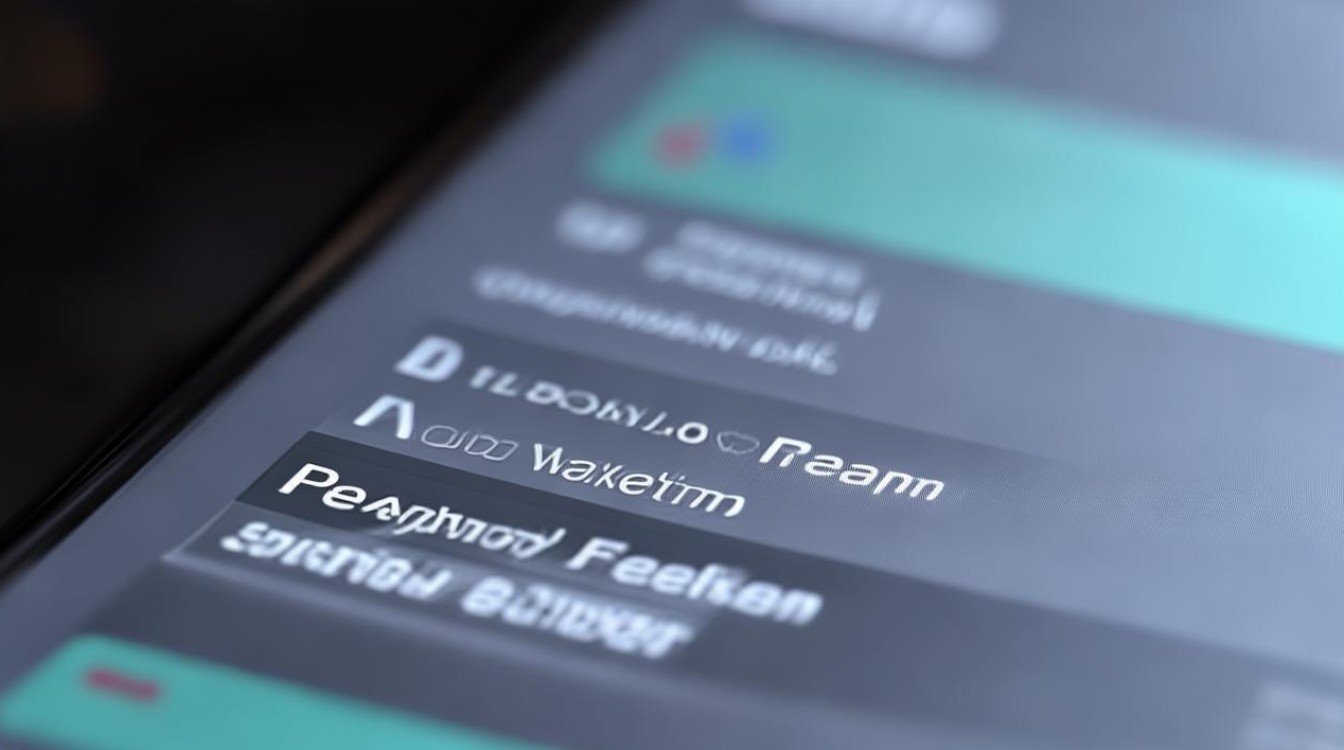
-
标准方法:关机后,同时按住音量下键+Home键+电源键,直到出现警告界面后松开,再按音量上键确认进入。
-
特殊方法:部分机型需按住音量上键+音量下键后插入USB线,或通过音量下键+Bixby键进入。
刷机步骤(以Odin3为例)
| 步骤 | 操作说明 | 注意事项 |
|---|---|---|
| 启动工具 | 双击运行Odin3.exe | 确保以管理员身份运行 |
| 连接设备 | 用数据线连接手机与电脑 | 优先使用机箱后置USB接口,避免供电不足 |
| 加载固件 | 在Odin中依次选择BL、AP、CP、CSC文件 | AP文件较大,加载时需耐心等待 |
| 开始刷机 | 点击“Start”按钮 | 过程中勿断开设备或关闭软件 |
| 完成重启 | 刷机成功后手机自动重启 | 首次开机较慢,需耐心等待 |
常见问题与解决方法
| 问题现象 | 原因分析 | 解决方案 |
|---|---|---|
| Odin无法识别设备 | 驱动未安装或端口占用 | 重新安装驱动,更换USB接口 |
| 刷机失败(PASS但无法开机) | 固件与机型不匹配 | 核对固件版本与手机型号一致性 |
| 进度卡住或报错 | USB供电不足或固件损坏 | 更换数据线或尝试其他电脑 |
风险与注意事项
-
数据丢失:刷机会清除设备所有数据,务必提前备份。
-
变砖风险:使用不匹配的固件或中断刷机可能导致设备无法启动,需谨慎操作。
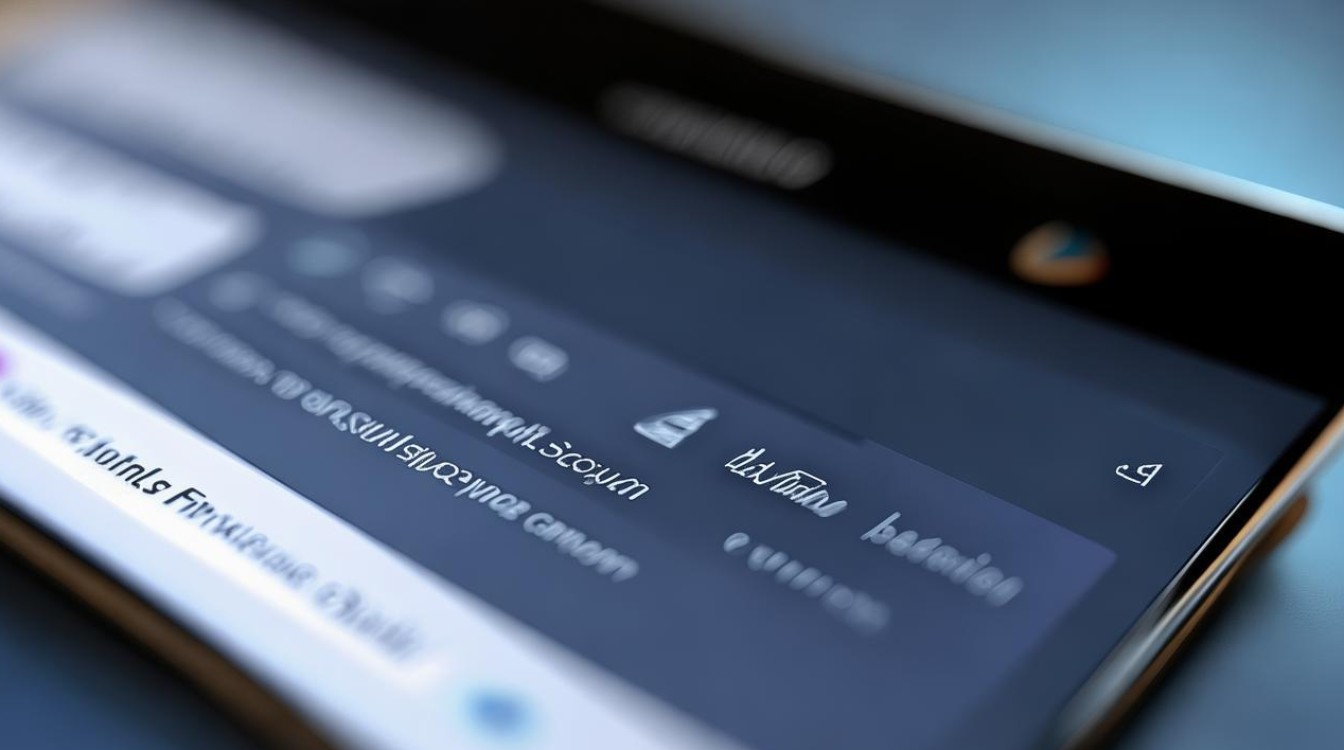
-
保修影响:自行刷机可能失去官方保修资格,建议保修期内用户谨慎操作。
FAQs
Q1:刷机后手机无法启动怎么办?
A1:尝试重新进入Download Mode并刷入正确的固件,若仍无效,可能是字库损坏,需送售后维修。
Q2:如何选择适合的固件版本?
A2:在刷机模式下查看手机型号(如N9005),下载对应版本的固件,官方固件可通过三星官网或可信第三方平台获取
版权声明:本文由环云手机汇 - 聚焦全球新机与行业动态!发布,如需转载请注明出处。












 冀ICP备2021017634号-5
冀ICP备2021017634号-5
 冀公网安备13062802000102号
冀公网安备13062802000102号